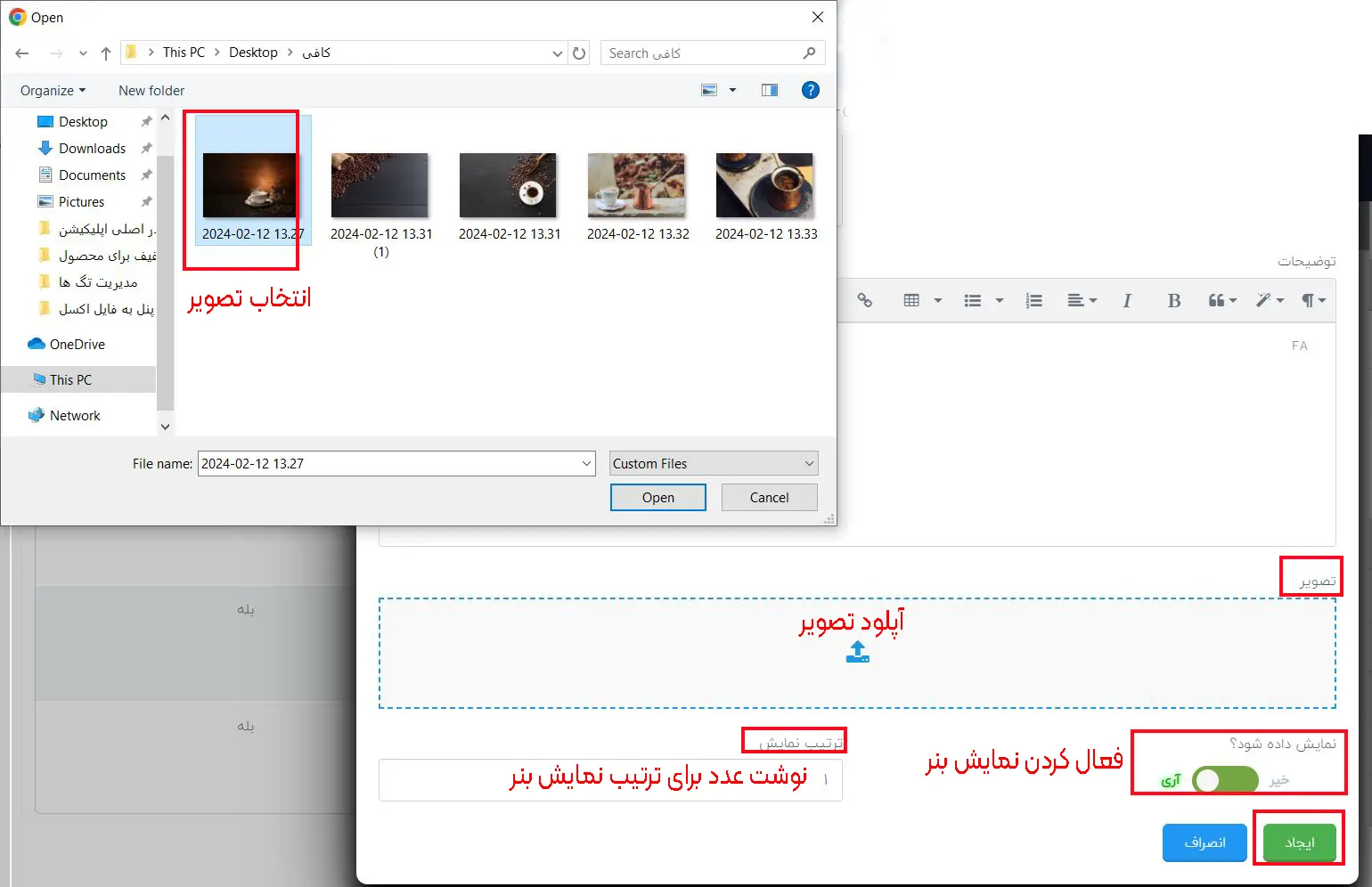آموزش مدیریت اسلایدرها
اسلایدرها باکسهای مستطیلی شکلی هستند که در بالای صفحه اصلی سایت و اپلیکیشن شما قرار میگیرند تا همانند المانهای دیگر گرافیکی ، چشمان کاربر را مجذوب خود کنند. اسلایدرها برای نمایش پیام های مهم مانند تخفیفات و جشنوارهها، معرفی محصولات و … بهترین مکان به حساب میآید.
انواع اسلایدرها
اسلایدر اپلیکیشن، اسلایدر سایت و اسلایدر تبلیغاتی از انواع اسلایدر در این سیستم می باشد که هر کدام به منظور خاصی تعریف شده است.
اسلایدر اپلیکیشن
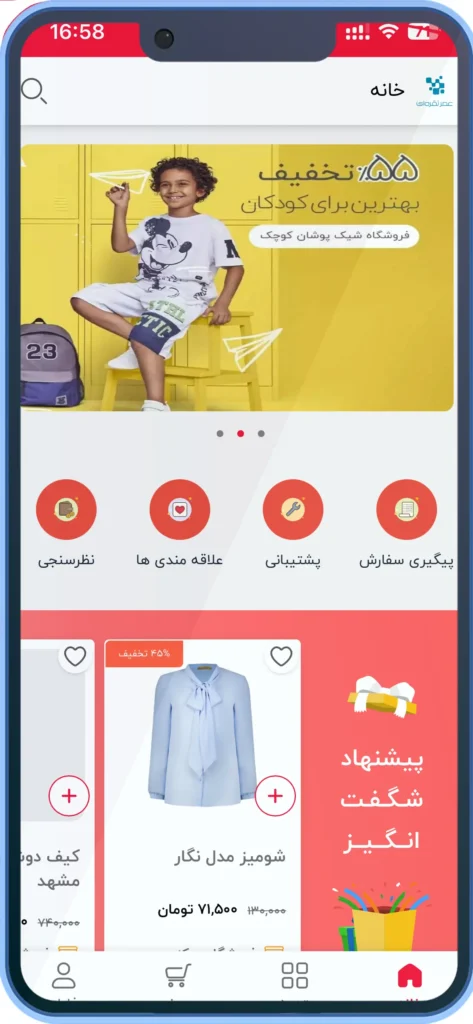
برای ایجاد اسلایدر اپلیکیشن، از قسمت محتوی (سایت و اپ ) ← اسلایدرها ← اسلایدر اصلی اپلیکیشن ، می توانید اسلایدر مد نظر را ویرایش و یا اسلایدر جدید اضافه کنید.
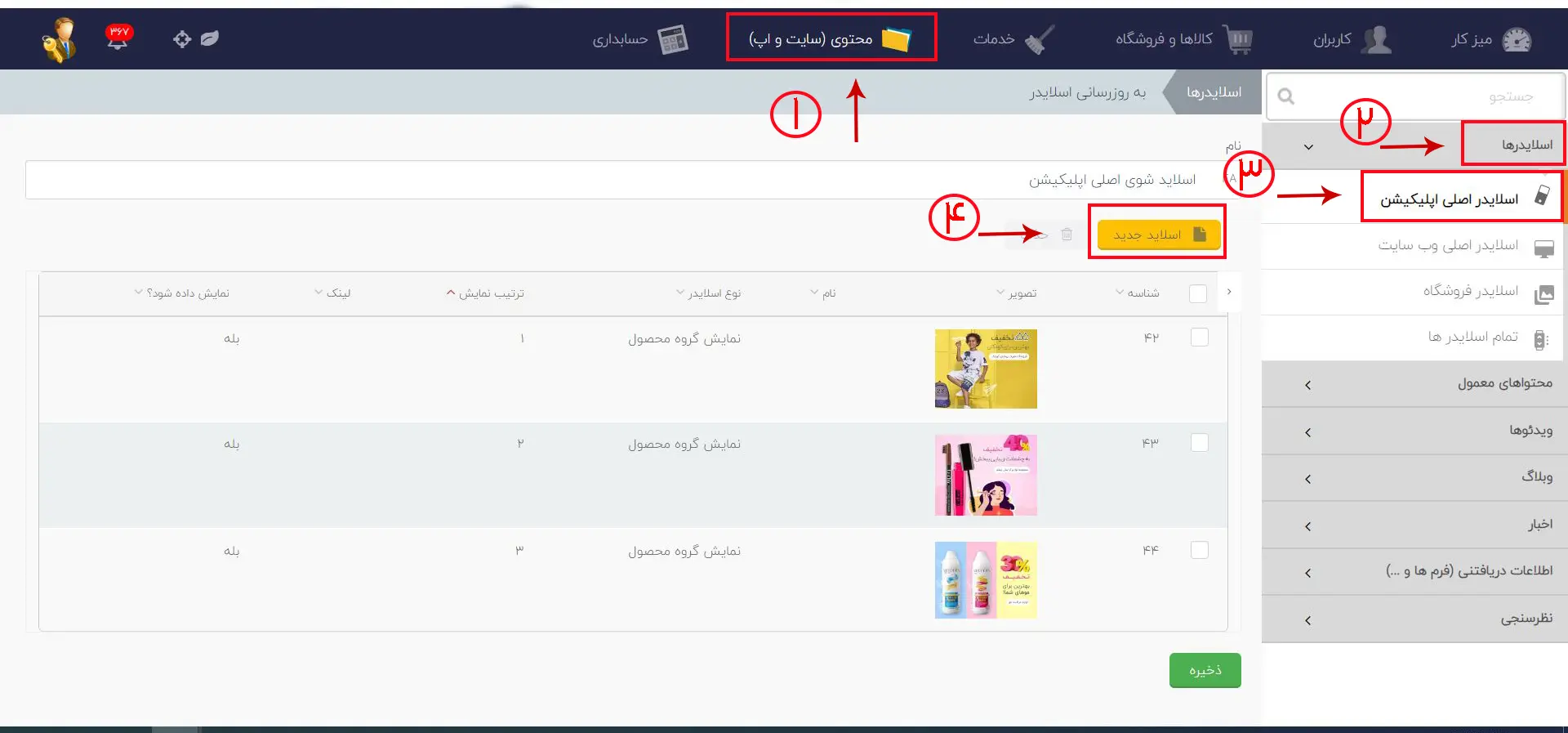
نکته مهم : دقت کنید که اسلایدری که برای اپلیکیشن طراحی و بارگذاری میکنید حتما متناسب با صفحه گوشی موبایل باشد، به طور مثال سایز 800*600 میتواند سایز خوبی برای اسلایدر اپلیکیشن باشد.
اسلایدر وب سایت
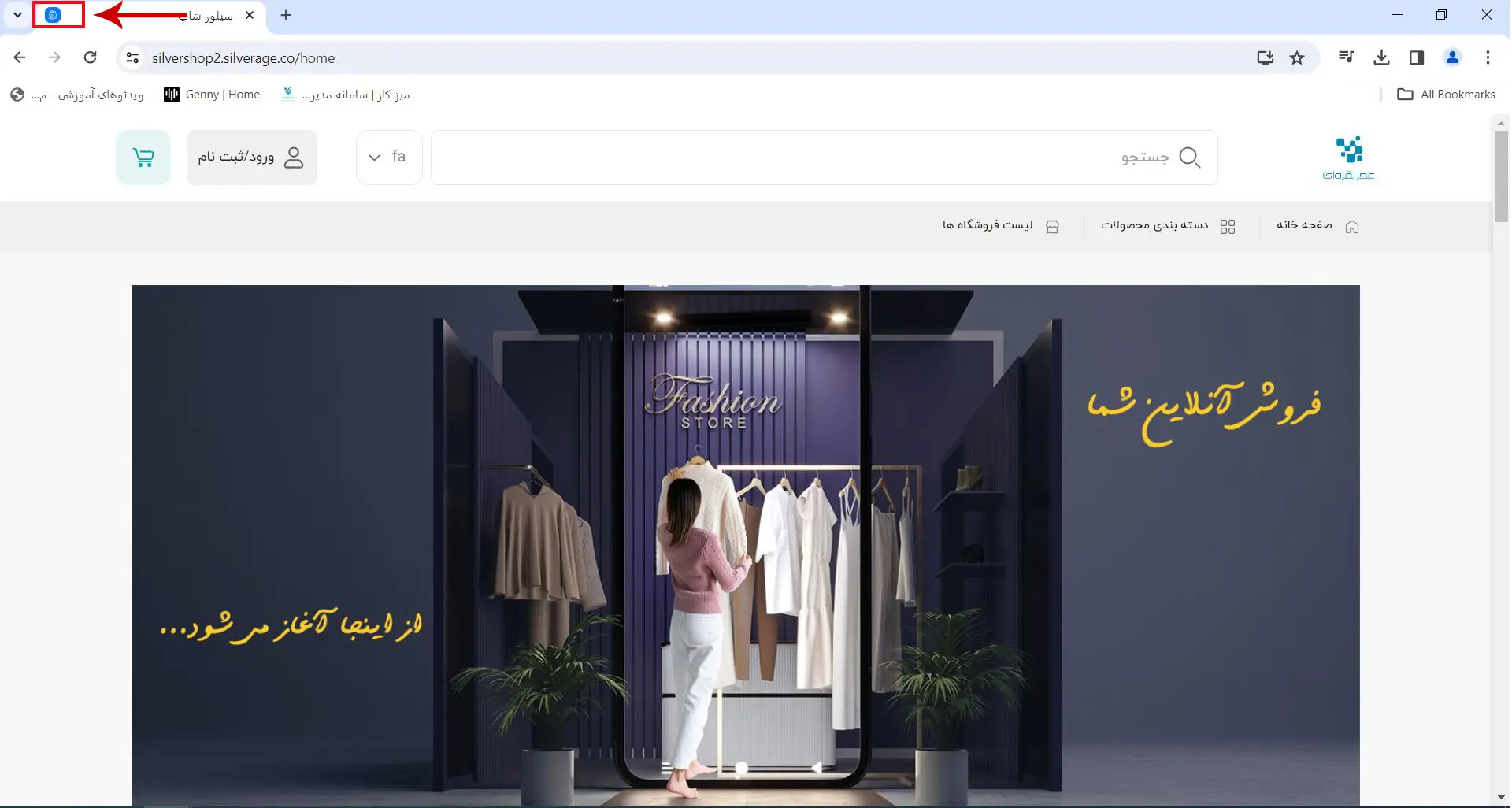
برای ایجاد اسلایدر سایت، از قسمت محتوی (سایت و اپ ) ← اسلایدرها ← تمام اسلایدر ها ← اسلایدر سایت، می توانید اسلایدر مد نظر را ویرایش و یا اسلایدر جدید اضافه کنید.
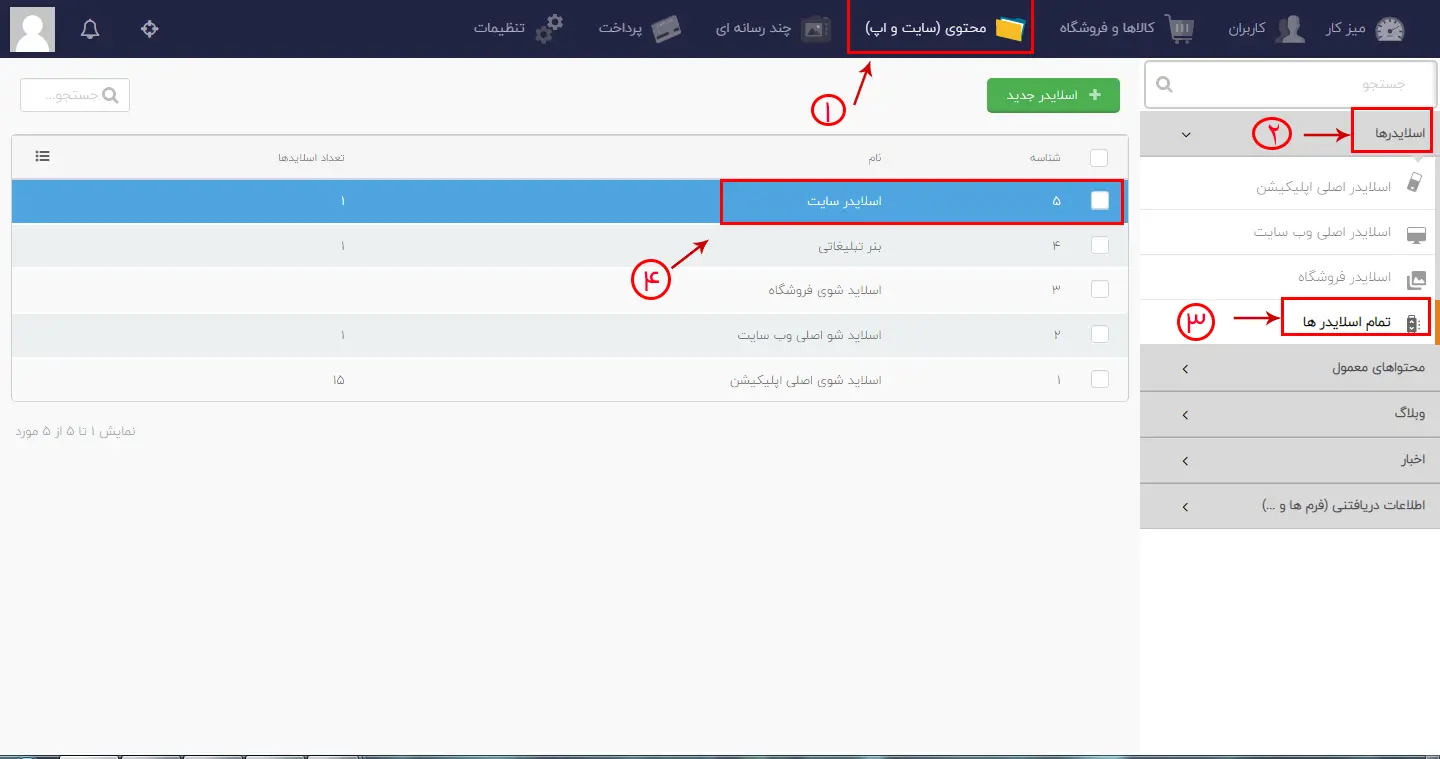
نکته مهم : دقت کنید که اسلایدری که برای سایت طراحی و بارگذاری میکنید حتما متناسب با صفحه کامپیوتر باشد، به طور مثال سایز 2880*600 میتواند سایز خوبی برای اسلایدر سایت باشد.
بنر تبلیغاتی
برای ایجاد اسلایدر تبلیغاتی، از قسمت محتوی (سایت و اپ ) ← اسلایدرها ← تمام اسلایدر ها ← بنر تبلیغاتی، می توانید اسلایدر مد نظر را ویرایش و یا اسلایدر جدید اضافه کنید.
لازم به ذکر است که پیش نیاز نمایش اسلایدر تبلیغاتی در میان منو های اپلیکیشن، تنظیمات نمایش اسلایدر ها در صفحه اصلی می باشد که در مقاله نحوه چینش صفحه اصلی کاملا توضیح داده شده است.
ساخت اسلایدر جدید و نحوه برچسب زدن به اسلایدر
برای ساخت اسلایدر جدید بر روی آیکون اسلاید جدید کلیک کرده و در کادر باز شده قسمت فیلد نام، نام با موضوع اسلایدر را وارد و در قسمت نوع اسلایدر، برچسب اسلایدر را انتخاب میکنید.
نحوه برچسب زدن به اسلایدر
برچسب زدن به اسلایدر: فرض بر این داریم که شما یک بنر، برای سایت یا اپلیکیشن موبایل ساخته اید و میخواهید از طریق این بنر، مشتری را به محصول هایی که دارای تخفیف خاص یا گروه هایی محصول و توضیحاتی راجب به یک محصول و … است راهنمایی کنید تا مشتری را ترغیب به خرید بیشتر کنید.
برای اینکار شما 6 نوع برچسب میتوانید ایجاد کنید و دقت داشته باشید که فیلدهای لازم را پر کنید.
با انتخاب برچسب ( نمایش محصول) در صورت کلیک بر روی اسلایدر ایجاد شده، آن محصولاتی که برای نمایش انتخاب کردین رانمایش می دهد. (می توانید اسم محصول مد نظر را از لیست محصولات، جستجو نمایید.)
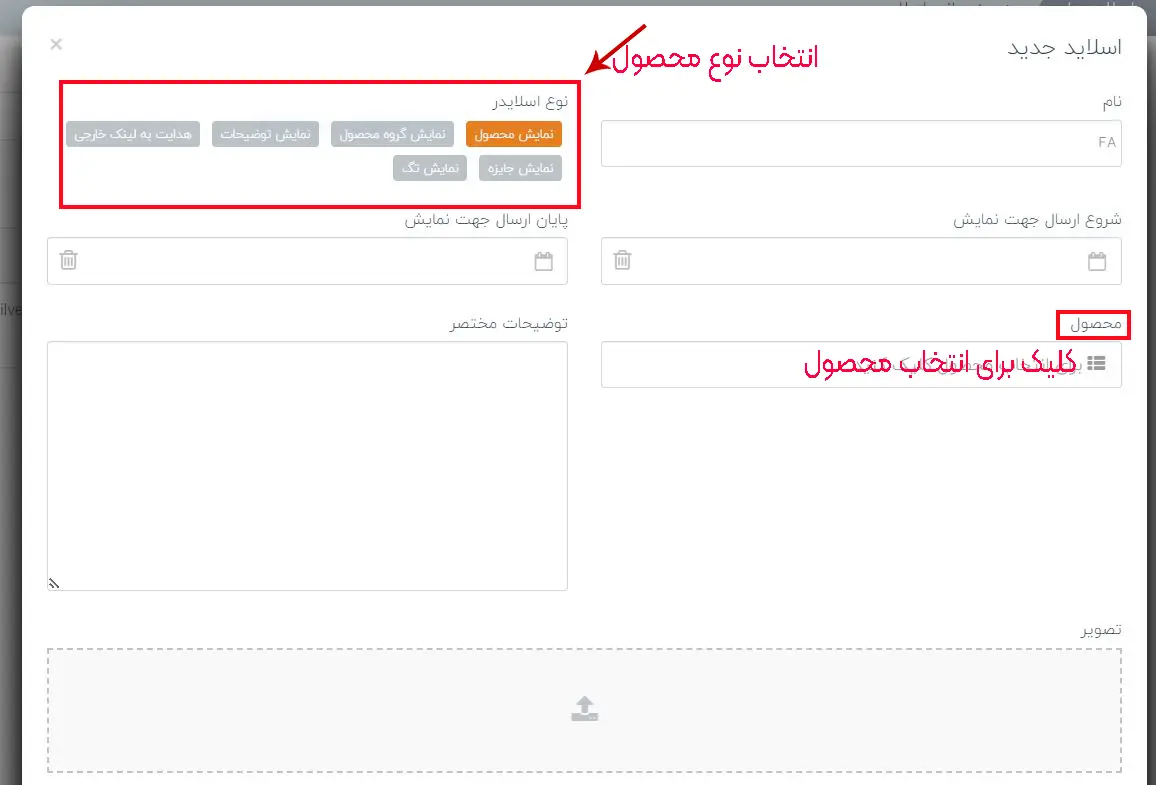
با انتخاب برچسب (نمایش گروه محصول ) میتوانید گروه محصولات مد نظر را انتخاب کرده تا در صورت کلیک کردن بر اسلایدر ایجاد شده، گروه محصولات نمایش داده شود. به طور مثال اگر اسلایدر شما در خصوص محصولات مربوط به آرایش چشم می باشد،میتوانید گروه محصولات آرایش چشم را از گروه های محصول خود انتخاب کرده تا با لمس اسلایدر کاربر تشویق به خرید آن محصولات شود.
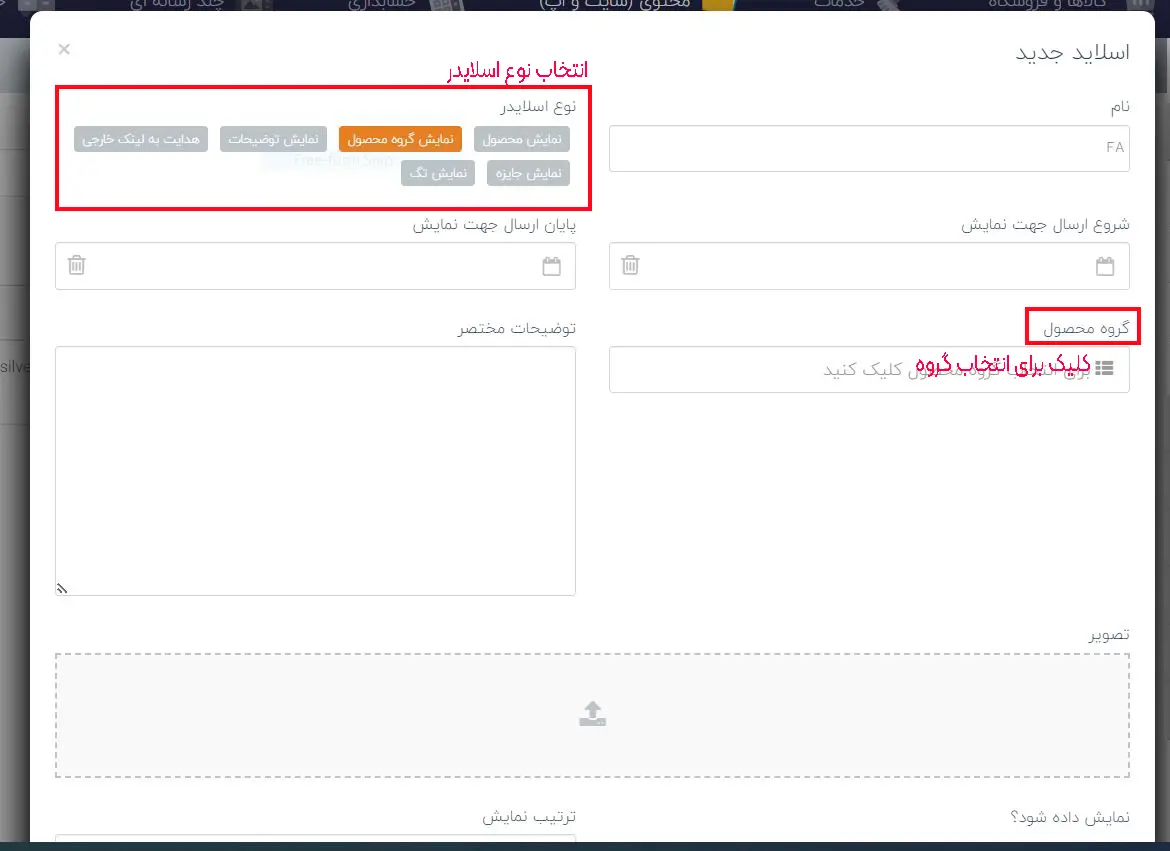
با انتخاب برچسب (نمایش توضیحات) میتوانید در کادر توضیحات متن مورد نظر خود را وارد کرده تا در صورت کلیک کردن بر اسلایدر ایجاد شده متن و یا توضیحات بیشتر در مورد اسلایدر به کاربر نمایش داده شود.
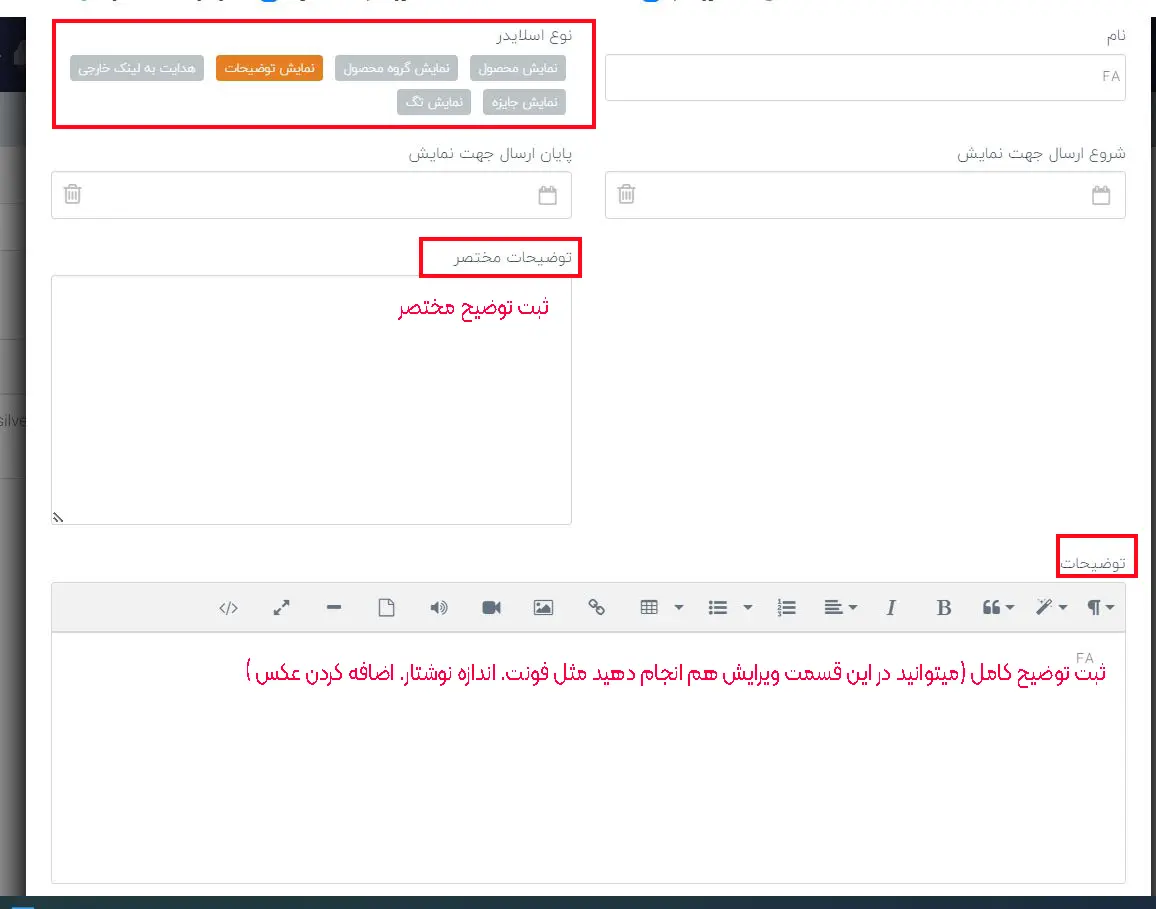
(هدایت به لینک خارجی )، ( نمایش جایزه ) ، (نمایش تگ ) و… هم از دیگر برچسب هایی است که می توانید برای اسلایدر مد نظر تعیین نمایید.
شما میتوانید در اسلایدر، هر دسته بندی که دوست داشته باشید رو از طریق تگ برای محصولات ایجاد کنید . به طور مثال میخواهید در اپ صنف گل و گیاه، گیاهان مناسب راه پله را نمایش دهید. که کاربران با کلیک بر روی اسلایدر به محصولاتی که تگ به آنها زده اید را به صورت لیست نمایش داده شود.
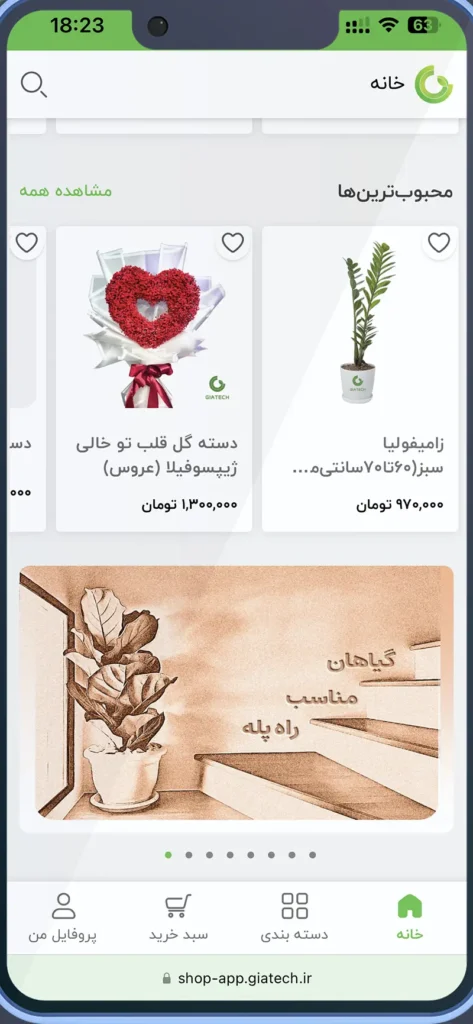
برای اینکار اول باید به محصولات مد نظر، برچسب تگ بزنید( آموزش در قسمت مدیریت تگ ها ) و سپس لازم است از بین تگ ها که قبلا در سیستم تعریف شده است،تگ مورد نظر را انتخاب کنید.
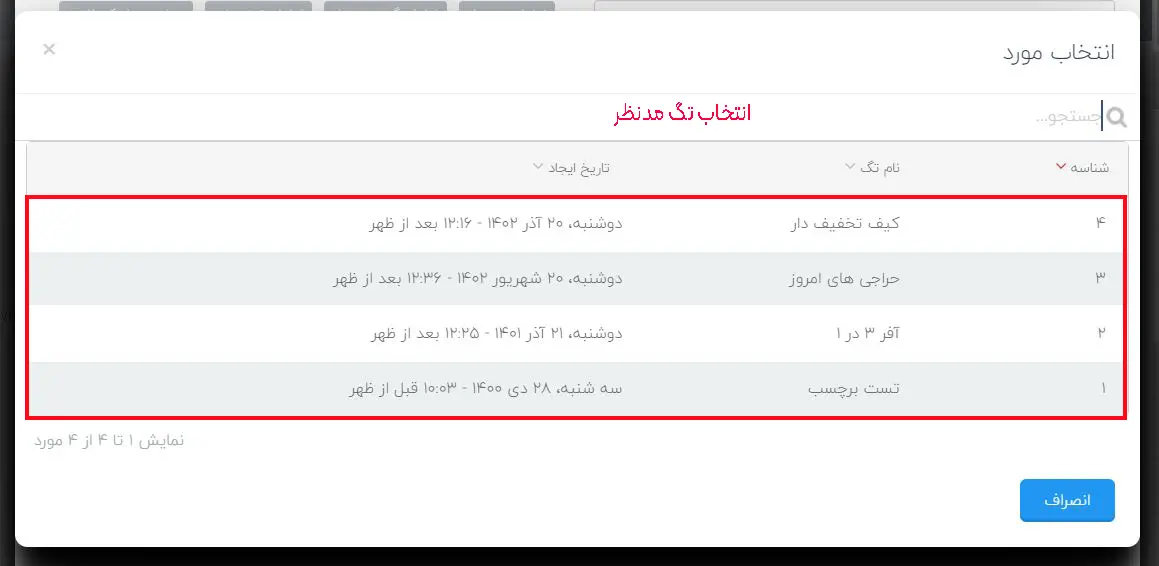
در فیلد شروع ارسال جهت نمایش، شما باید تاریخی که میخواهید این بنر به نمایش گذاشته شود را انتخاب کنید و در فیلد روبروی آن، تاریخ پایان نمایش این اسلاید را تعیین نمایید.
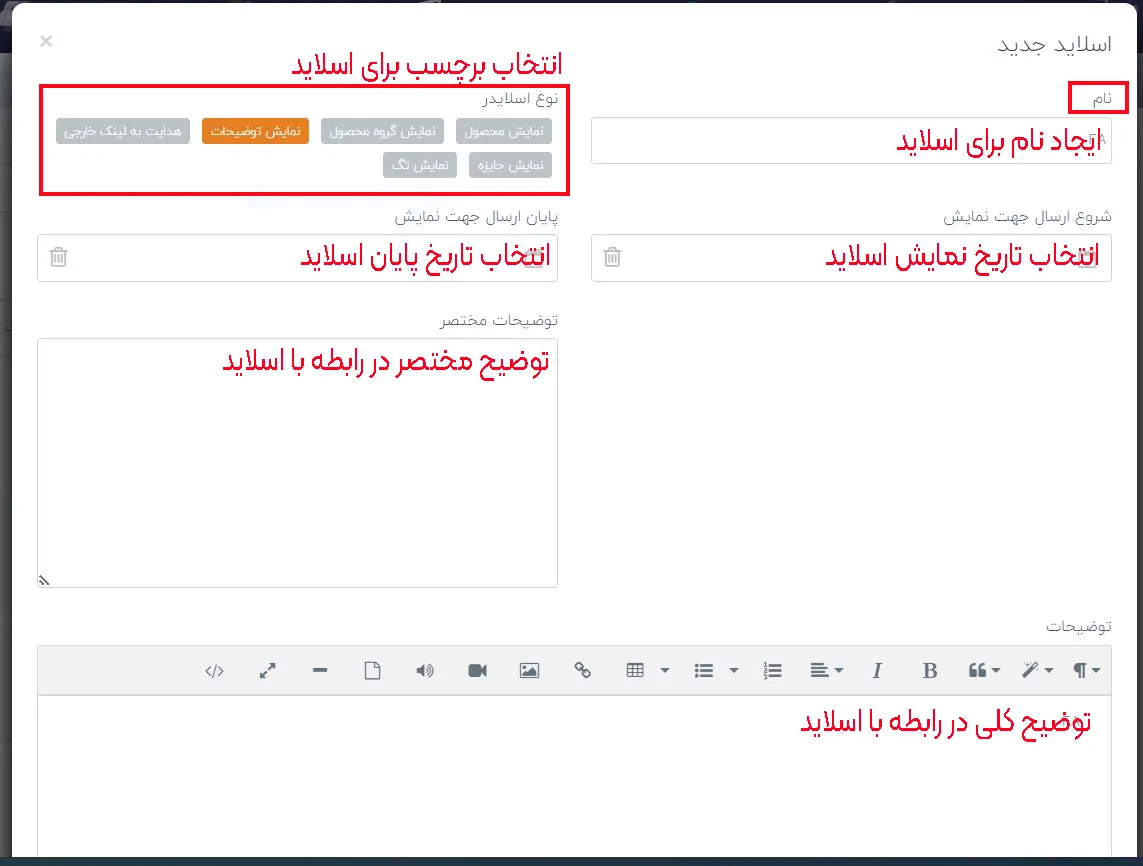
در قسمت توضیحات میتوانید توضیحات مختصری راجب به بنر بنویسید و در قسمت توضیحات هم میتوانید توضیحات کلی راجب به بنر یادداشت کنید که اگر در قسمت نوع اسلایدر گزینه نمایش توضیحات را فعال کنید این توضیحات به نمایش داده میشود
در پایین صفحه در قسمت تصویر شما باید آن تصویری که برای اسلاید، آماده کرده اید را آپلود نمایید.
و در فیلد ، ترتیب نمایش میتوانید بنرها را براساس سلیقه به صورت ترتیب عددی وارد میکنید.
نکته: توجه نمایید که حتما در این فیلد یک عدد وارد شود، در غیر اینصورت ارور دریافت خواهید کرد و نمیتوانید اسلایدر را اضافه نمایید.
و دقت داشته باشید که اگر میخواهید که بنر شما نمایش داده شود حتما گزینه نمایش داده شود را سبز کنید و در پایان کار دکمه ایجاد را بزنید.